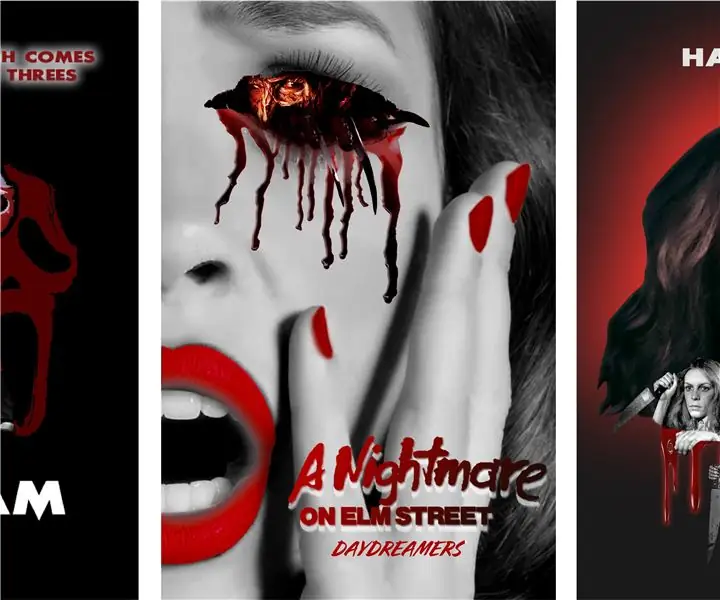
Orodha ya maudhui:
- Hatua ya 1: Vitu Utakavyohitaji
- Hatua ya 2: Chagua Sinema
- Hatua ya 3: Andika Mawazo Yako
- Hatua ya 4: Chora Mchoro Mbaya
- Hatua ya 5: Fungua Hati
- Hatua ya 6: Pata Yako Yaliyomo
- Hatua ya 7: Nakili na Bandika Yako Yaliyomo
- Hatua ya 8: Ukubwa Picha
- Hatua ya 9: Safu Nyeusi na Nyeupe
- Hatua ya 10: Kufanya Uchaguzi
- Hatua ya 11: Kivuli
- Hatua ya 12: Nuru
- Hatua ya 13: Kufunikwa kwa rangi
- Hatua ya 14: Zana ya Brashi
- Hatua ya 15: Nakala
- Hatua ya 16: Hifadhi
- Mwandishi John Day [email protected].
- Public 2024-01-30 12:53.
- Mwisho uliobadilishwa 2025-01-23 15:11.

Kama shabiki anayependa sana utamaduni wowote wa pop ni raha kila wakati kuelezea maoni yako ya ubunifu. Hapa nakupa vidokezo juu ya jinsi ya kutumia picha ya picha kuunda bango lako la sinema! Nilichagua kufanya safu tatu tofauti za sinema za kutisha kwa safu ya kutisha.
Hatua ya 1: Vitu Utakavyohitaji
Hapa kuna orodha ya vitu utakavyohitaji kuunda bango lako la sinema:
1. Laptop inayoweza kutumia photoshop (Laptops za Macbook ni rahisi)
2. Programu ya Photoshop
3. Uunganisho wa mtandao (kwa yaliyomo)
4. Uvumilivu na Mazoezi. Photoshop inaweza kuwa ngumu sana kwa Kompyuta, pata rafiki ambaye anajua wanachofanya kwa msaada, nilikuwa mwanzoni wakati nilianza mradi huu.
5. Ubunifu. Chagua kitu unachokipenda na ufanye kazi nacho, inashangaza kile unaweza kuja nacho.
Hatua ya 2: Chagua Sinema
Sinema yoyote inafanya kazi, unahitaji tu kuweza kuipatia mwendelezo!
Hatua ya 3: Andika Mawazo Yako
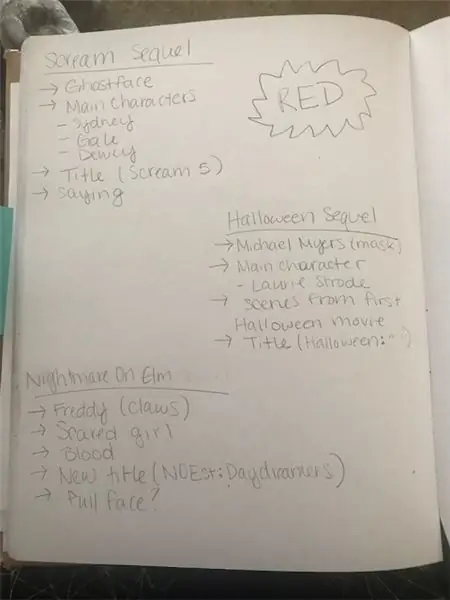
Panga bango lako mpya la sinema. Panga mawazo yako kwenye karatasi (au kompyuta) ili uweze kuitumia kama orodha ya ukaguzi wakati unachora michoro yako.
Hatua ya 4: Chora Mchoro Mbaya
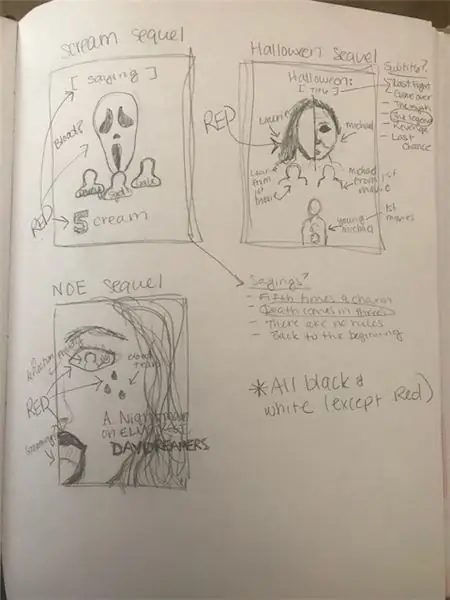
Chora mpangilio wa bango lako kulingana na maoni yako yaliyoorodheshwa. Sio lazima iwe kito, maumbo rahisi, muhtasari na maandishi yanaweza kukusaidia kujua ni nini kitaonekana vizuri kwenye bidhaa iliyokamilishwa. Kwa kuongeza, hakuna kitu kilichowekwa kwenye jiwe, vitu vinaweza kubadilika kila wakati kulingana na ubunifu wako na maoni mapya njiani.
Hatua ya 5: Fungua Hati
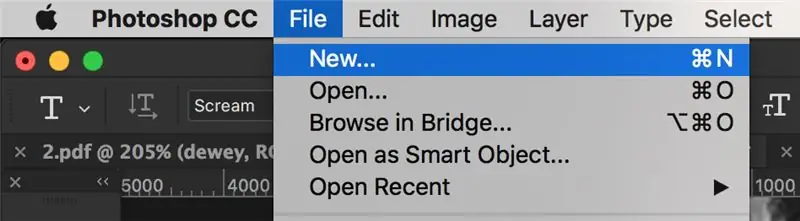
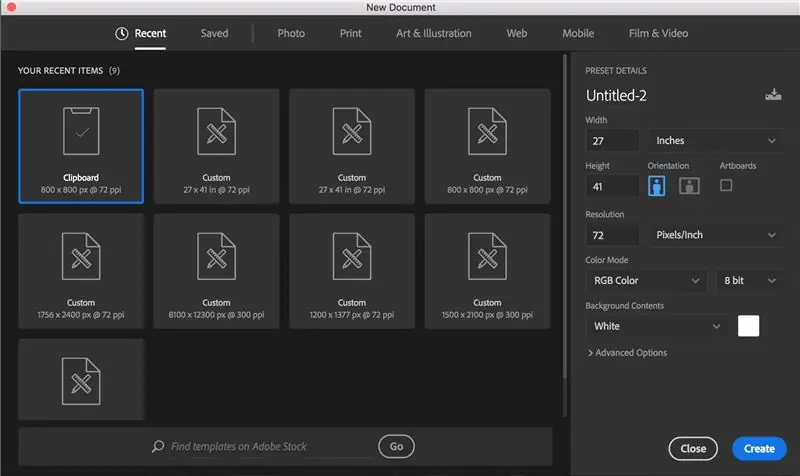
Bonyeza ikoni ya Photoshop kwenye eneo-kazi lako kufungua programu. Kisha nenda kwenye 'Faili' na kisha 'Mpya'. Dirisha la 'Hati Mpya' litafunguliwa na utaingiza vipimo vyako kwa mradi huo. Mabango ya sinema kawaida ni inchi 27 na inchi 41 kama inavyoonekana kwenye picha. Mara baada ya kurekebisha vipimo vyako bonyeza 'Unda' kona ya chini kulia.
Hatua ya 6: Pata Yako Yaliyomo
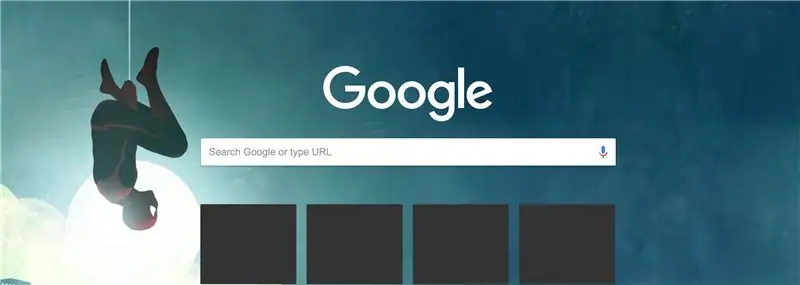
Baada ya kuunda hati yako utahitaji kupata yaliyomo unayohitaji kutengeneza bango. Nenda tu kwenye injini yoyote ya utaftaji na utafute picha za kile unahitaji.
Hatua ya 7: Nakili na Bandika Yako Yaliyomo
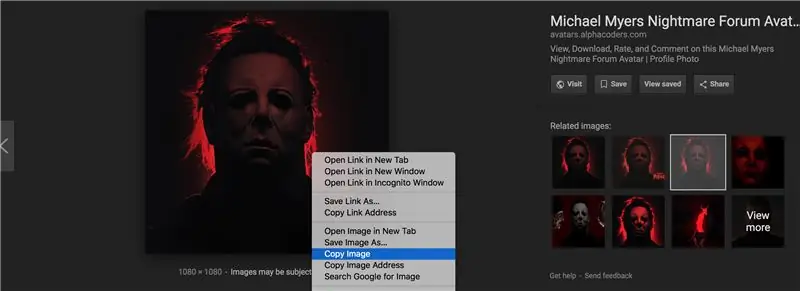
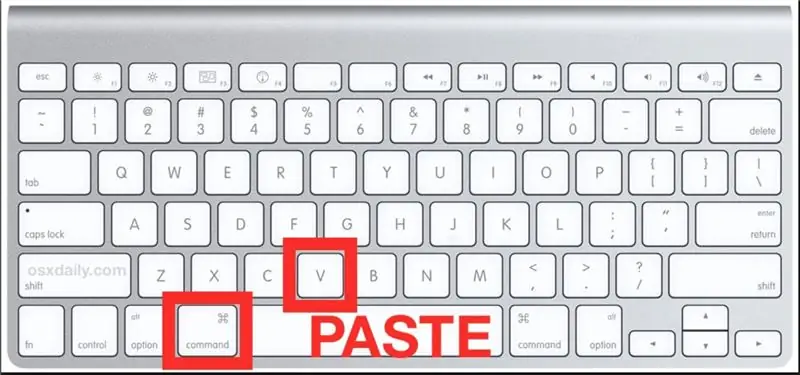
Bonyeza kulia kwenye picha unayotaka na uchague 'Nakili Picha'. Kisha nenda kwenye hati yako ya duka la picha na ubonyeze 'Amri' na 'V' kwenye kibodi yako, hii itaweka picha kwenye hati yako.
Hatua ya 8: Ukubwa Picha
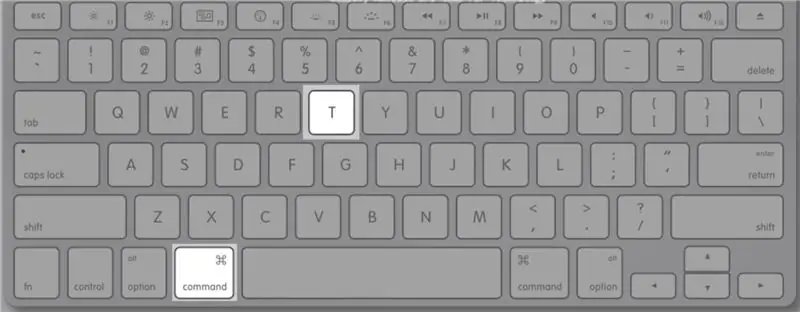
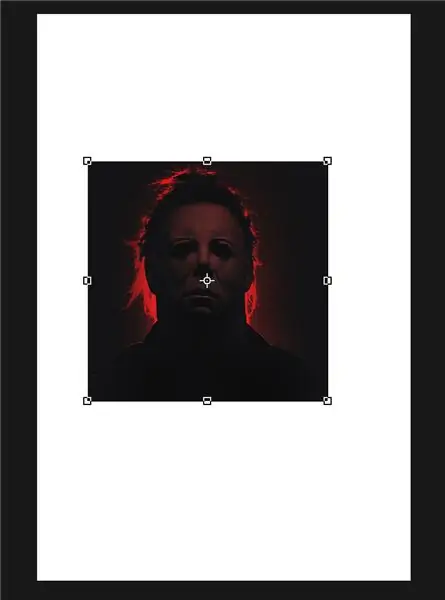
Baada ya picha kubandikwa hit 'Command' na 'T' kwenye kibodi ili kufanya picha iwe saizi unayotaka. Sanduku litaonekana karibu na picha na nukta nane. Piga na ushikilie kitufe cha 'Shift' na uchague moja ya nukta za kona na uisogeze ndani (ndogo) au nje (kubwa).
HATUA ZIFUATAZO HAPO KWA AMRI GANI. HIZO NDIZO TUZO ZILIZOTUMIKA KWENYE PICHA YA PICHA KUTENGENEZA HIZI BANGO. Sijaribu kukuonyesha jinsi ya kuunda mabango halisi niliyofanya, badala yake ningependa kukusaidia kuunda yako mwenyewe. Utatumia zana hizi mara kwa mara na kwa maagizo tofauti kwa hivyo ningependa kukujulisha kwa zana na jinsi zinavyofanya kazi (na wanachofanya) ili uweze kuzitumia kwa hiari yako kwa mradi wako.
Hatua ya 9: Safu Nyeusi na Nyeupe
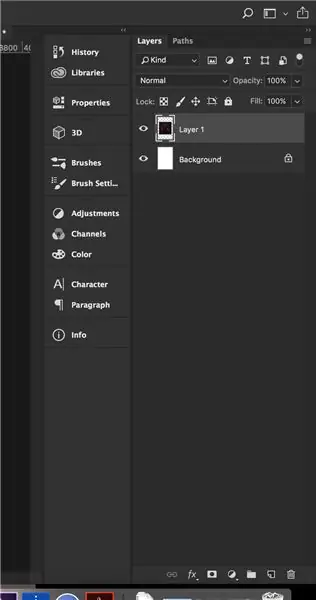
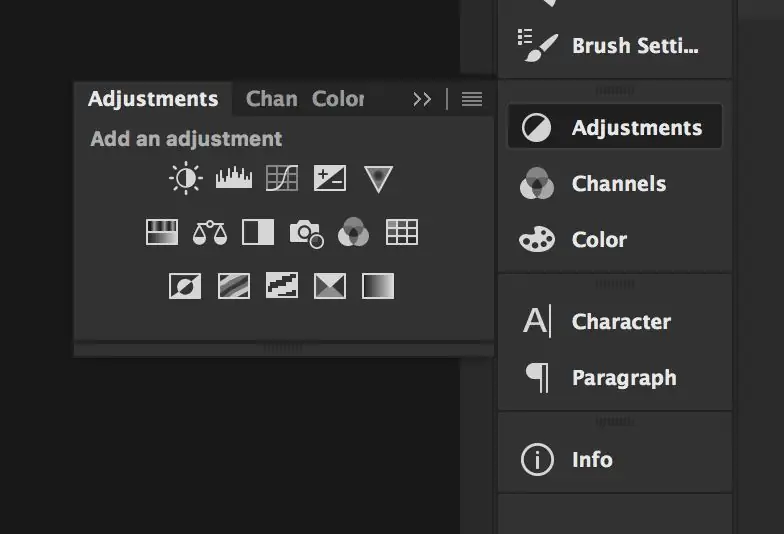
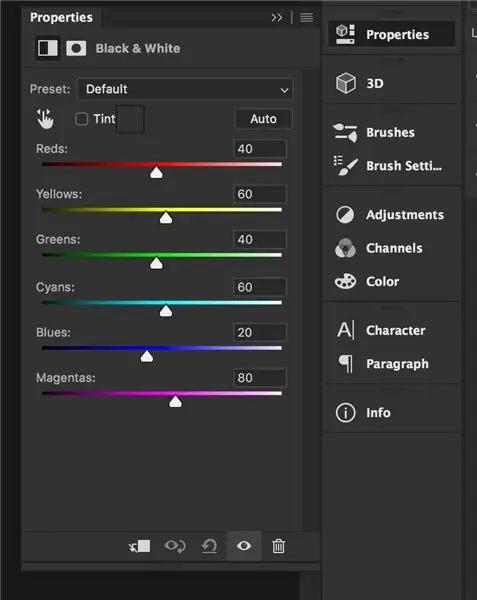
Kwanza hakikisha uko kwenye safu inayofaa kwa kutazama upande wa kulia wa skrini. Halafu, kushoto kwa tabaka utaona chaguzi au zana kadhaa tofauti, chagua 'Marekebisho' kisha uchague ikoni iliyo karibu zaidi katikati ambayo ni mraba mweusi na nusu nyeupe. Hii itabadilisha picha yako kuwa nyeusi na nyeupe. Kuna sanduku ambalo linaibuka na marekebisho tofauti ya rangi ambayo itakusaidia kutimiza sura yako nyeusi na nyeupe. Mwishowe, lazima ubonyeze kulia kwenye safu uliyopo (kulia) na uchague 'Unda Mask ya Kukatisha'. Hii itazuia safu zako zingine kukaa nyeusi na nyeupe pia.
Hatua ya 10: Kufanya Uchaguzi
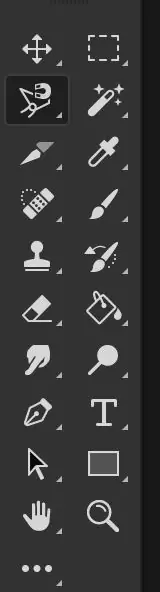
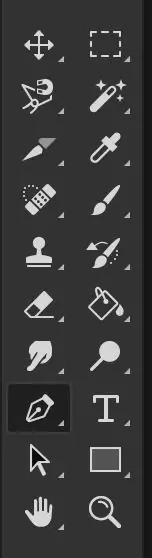

Kutumia zana ya 'Magnetic Lasso' iliyoonyeshwa kwenye picha ya kwanza, au 'Zana ya Kalamu' iliyoonyeshwa kwenye picha ya pili, unaweza kuchagua sehemu gani ya picha ungependa kuweka. Baada ya kuchagua zana yoyote lazima uainishe eneo unalotaka, kutakuwa na nukta za kuongoza mahali unapoelezea. Mara tu ukimaliza kuelezea na 'Magnetic Lasso' uteuzi wako tayari umefanywa, ikiwa unatumia 'Zana ya kalamu' lazima ubonyeze kulia katikati ya waliochaguliwa wako na ubofye 'Fanya Uchaguzi'. Baada ya moja ya vitendo hivi nenda juu kabisa kwenye skrini yako na uchague 'Chagua' na kisha 'Inverse'. Kisha unagonga kufuta kwenye kibodi yako na sehemu ya picha ambayo haijachaguliwa itatoweka, ikikuacha na sehemu ambazo ulitaka.
Hatua ya 11: Kivuli
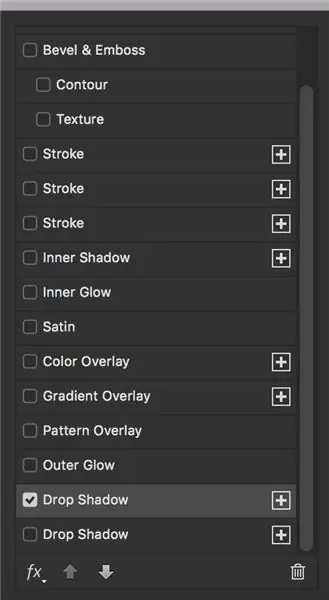
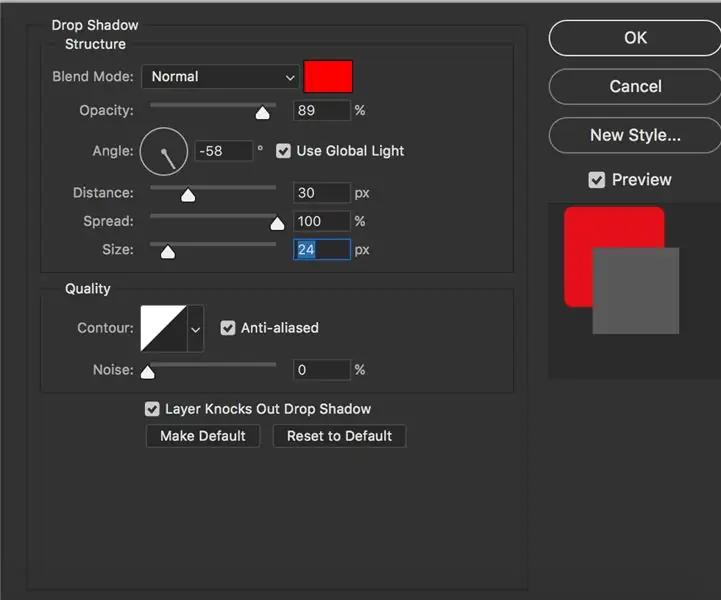
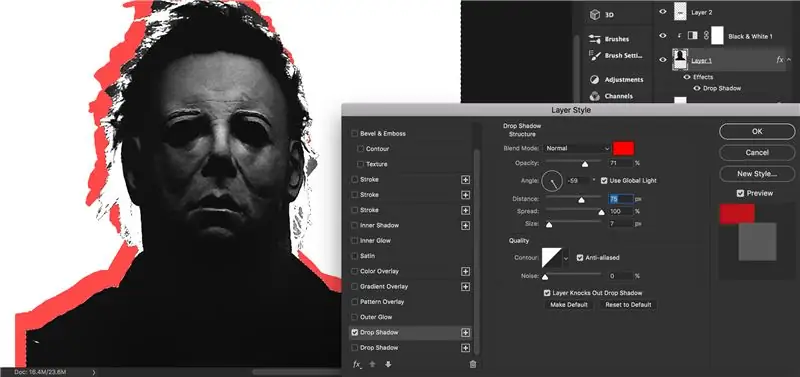
Ili kutoa sura au picha kivuli lazima kwanza bonyeza mara mbili kwenye safu ambayo picha iko, hii itafungua sanduku la mazungumzo la 'Mtindo wa Tabaka. Sanduku hili la mazungumzo litakuwa na orodha upande wa kushoto, chagua chaguo la 'Drop Shadow'. Kisha unaweza kupangilia kivuli kwa njia yoyote ambayo ungependa kama inavyoonekana kwenye picha ya pili, ukimaliza bonyeza 'Sawa' kwenye kona ya juu kulia ya sanduku.
Hatua ya 12: Nuru
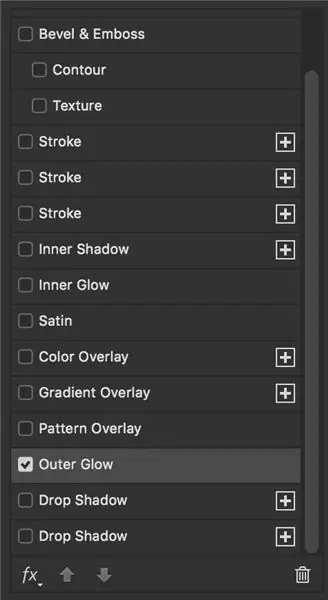
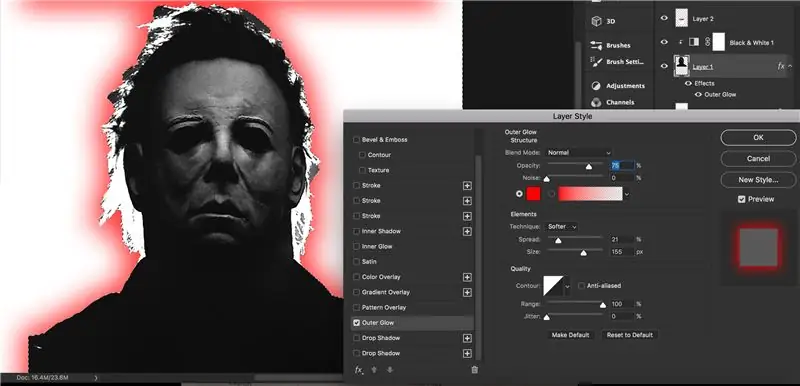
Ili kuipa picha yako mwanga karibu nayo lazima pia ubonyeze safu inayotaka kufungua sanduku la mazungumzo la 'Mtindo wa Tabaka'. Wakati huu utachagua 'Nuru ya nje' upande wa kushoto wa kisanduku hiki cha mazungumzo. Tena, unaweza kufanya na kutamani mabadiliko kwenye mwangaza kwa kubadilisha fomati na ukimaliza unaweza kubofya 'Sawa'.
Hatua ya 13: Kufunikwa kwa rangi
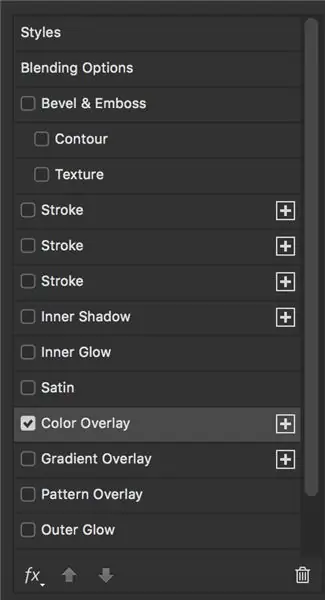
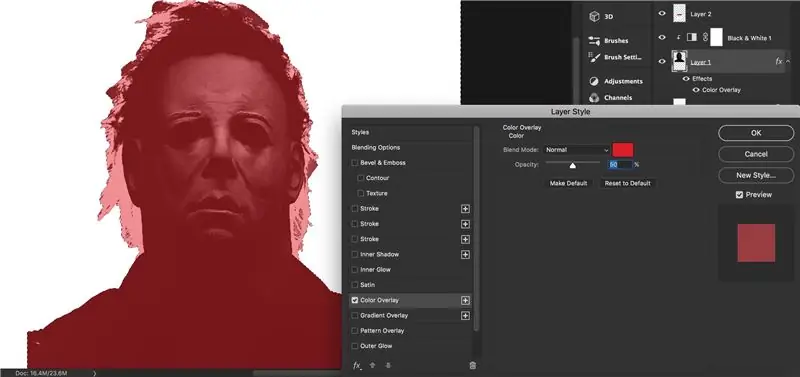
Kubadilisha rangi ya picha kabisa unaweza kutumia 'Kufunikwa kwa Rangi' ambayo unapata pia kupitia sanduku la 'Mtindo wa Tabaka'. Baada ya kubofya kwenye mkono wa kushoto wa sanduku unaweza kuibadilisha kwa njia yoyote unayotaka (Rangi, Opacity, Sinema), na ukimaliza chagua 'Sawa'.
Hatua ya 14: Zana ya Brashi
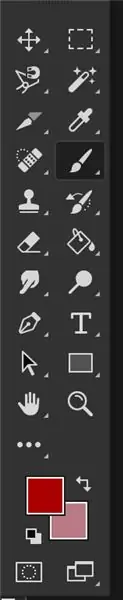

Unaweza pia kubadilisha rangi ya vitu kwa kutumia 'Zana ya Brashi' ambayo unaweza kuona kwenye picha ya kwanza. Chagua zana na kisha nenda chini ambapo zana ni kuchagua rangi ya brashi. Utaona zana ya brashi kwenye skrini kama duara, unaweza kubadilisha saizi yake kwa kutumia mabano (Ndogo: {[, Kubwa:]}) vifungo kwenye kibodi. Kisha weka rangi maeneo ambayo unatamani.
Hatua ya 15: Nakala
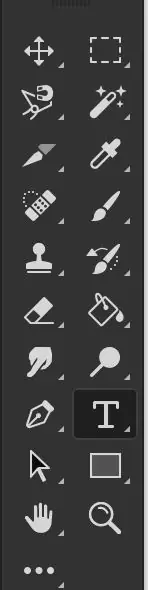



Kuongeza maandishi kwenye mradi wako nenda kwenye zana zilizo upande wa kushoto wa skrini yako na uchague ikoni ambayo inaonekana kama 'T' kubwa ambayo ni 'Chombo cha Maandishi'. Bonyeza mahali unataka kuweka maandishi na utaona laini inayowaka ikionekana, andika unachotaka na utumie mwambaa wa maandishi hapo juu kuisanidi. Unaweza kuiweka ukubwa kama unavyofanya picha ('Amri' na 'T') au unaweza kubadilisha saizi ya fonti.
Hatua ya 16: Hifadhi
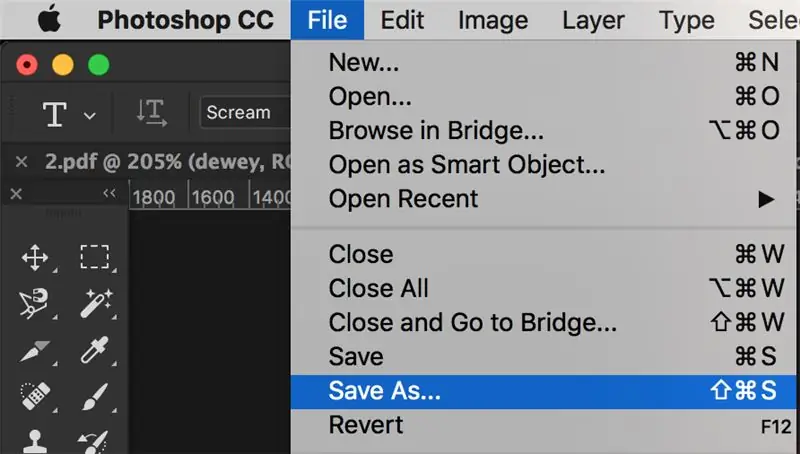
Wakati wote mmemaliza kwenda juu ya skrini yako na uchague 'Faili' kisha 'Hifadhi Kama' na weka jina la mradi wako na uihifadhi kama vile ungependa hati nyingine yoyote!
Ilipendekeza:
3d Iliyopigwa Endgame Arc Reactor (Sinema Sahihi na Inavaa): Hatua 7 (na Picha)

3d Iliyopigwa Endgame Arc Reactor (Sinema Sahihi na Inavaa) Mafunzo Kamili ya Youtube: Sikuweza kupata faili yoyote haswa sahihi ya sinema kwa Mark 50 arc reactor / nyumba ya nanoparticles ili rafiki yangu na mimi tukapike tamu. Ilichukua tani ya kurekebisha ili jambo lionekane sahihi na la kushangaza
Jinsi ya Kutengeneza Picha ya Profaili ya Kutisha kwa Chromebook Yako: Hatua 9

Jinsi ya Kutengeneza Picha ya Profaili ya Ajabu ya Chromebook yako: Halo, kila mtu! Huyu ni Gamer Bro Cinema, na leo, tutakufundisha jinsi ya kutengeneza picha nzuri ya wasifu wa YouTube kwa kituo chako cha YouTube! Aina hii ya picha ya wasifu inaweza kufanywa tu kwenye Chromebook. Tuanze
Kuzalisha Sauti Tofauti Kutoka Sinema Zinazotumia Arduino Tu: Hatua 3

Kuzalisha Sauti Tofauti Kutoka Sinema Zinazotumia Arduino Tu: As-salamu alaykum! Nilitaka kutoa sauti tofauti kama wanyama wanaowinda wanyama, optimus prime & nyuki kutoka sinema ya transfoma. Kweli nilikuwa nikitazama " fundi wa ufundi " video kuhusu kutengeneza chapeo ya wanyama wanaowinda wanyama wengine.
Jinsi ya Kutengeneza Mabango Mkubwa: Hatua 9 (na Picha)

Jinsi ya Kutengeneza Mabango Mkubwa. Iliyoangaziwa, ukurasa wa mbele tarehe 4/06/08! :-) Maagizo haya yanaonyesha jinsi ya kutengeneza mabango makubwa, na picha tu katika muundo wa JPEG, kompyuta, printa, na mkanda. Wacha tuanze kufanya kazi! Natumai unapenda Agizo langu, usisahau kiwango, au maoni
Ondoa Mabango ya Kulazimishwa Kutoka kwa Kuendesha Wavuti: Hatua 6

Ondoa Mabango ya Kulazimishwa Kutoka kwa Kuendesha Wavuti: Hapa kuna njia salama ya kuondoa mabango ya kulazimishwa kwenye wavuti yako ya kibinafsi. Umehakikishiwa usikusimamishe, kwani bendera bado iko, haionekani tu. Hii ni ya kwanza kufundishwa tu na imejaribu tu nambari hii kwenye tovuti 1, kwa hivyo ……. Lakini
